Lernen Sie die Befehle zum Installieren oder Entfernen des Nessus Vulnerability Scanners auf Debian 11 Bullseye oder 10 Buster mithilfe des Befehlsterminals.
Nessus ist ein proprietäres Tool, das auch in einer kostenlosen Version verfügbar ist. Die Hauptaufgabe dieses Tools besteht darin, Schwachstellen in Systemen und Netzwerken zu scannen und zu finden. Wie unbefugter Zugriff, schwache Passwörter, Schlupflöcher, die DDOS-Angriffe verursachen können, fehlende Patches usw. Es wird von Tenable entwickelt und gewartet. Die Vulnerability Scanner-Plattform kann die Scan-Ergebnisse in verschiedenen Formaten speichern, z. B. als Klartext, XML, HTML und LaTeX.
Das Beste, was es zur Installation für Windows, Linux, macOS und FreeBSD gibt. Es unterstützt auch Konfigurations- und Compliance-Audits, SCADA-Audits und PCI-Compliance. Neben der kostenlosen Edition, die zum Scannen von bis zu 16 IPS verwendet werden kann und für persönliche oder Lernzwecke geeignet ist, sind auch Pro-Editionen mit einem Startpreis von 2.990 $/Jahr erhältlich.
Nun, die Benutzer können mit Pro-Editionen mit einem Trail von 30 Tagen beginnen… Für das Scannen von bis zu 50.000 Hosts sind die Systemanforderungen für Nessus, damit es ordnungsgemäß ausgeführt wird:vier 2-GHz-Kerne CPU; Speicher:4 GB RAM (8 GB RAM empfohlen) und Speicherplatz:30 GB freier Speicherplatz.
Installieren Sie Nessus Scanner auf dem Debian 11-Server
Die hier angegebenen Schritte sind auch für Debian 10, Kali Linux und Ubuntu Linux gleich…
1. Laden Sie das Nessus Scanner Deb-Paket herunter
Tenable bietet den Nessus-Scanner per Deb-Binärdatei an, die der Benutzer von seiner offiziellen Website herunterladen muss, um ihn zu installieren. Besuchen Sie also die Nessus Download-Seite und scrollen Sie, um das Betriebssystem Debian Linux zu finden und es herunterzuladen.
2. Befehl zum Installieren von Nessus unter Debian 11 oder 10
Wir haben bereits die Debian-Binärdatei heruntergeladen, um Nessus unter Linux einzurichten, jetzt kommt alles, was wir vom Browser herunterladen, in die Downloads Ordner, wechseln Sie also zuerst dorthin.
cd Downloads
Verwenden Sie nun das APT-Paket, um die Datei zu installieren.
sudo apt install ./Nessus*_amd64.deb
3. Scanner-Dienste aktivieren und starten
Lassen Sie uns nach Abschluss der Installation den Dienst so aktivieren, dass er automatisch mit dem Booten von Debian 11 ausgeführt wird, und starten Sie dasselbe auch für die aktuelle Sitzung.
sudo systemctl enable --now nessusd
Um den Status zu prüfen, geben Sie- ein
sudo systemctl status nessusd
Zum Beenden- drücken Sie Strg + C
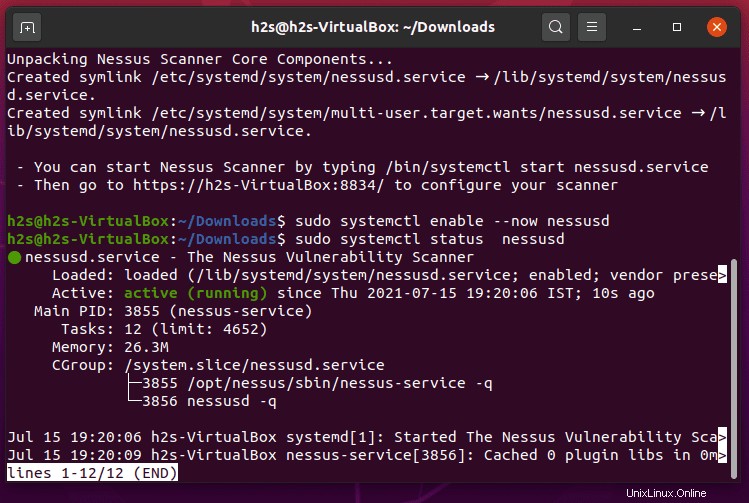
4. Nessus-Port durch die Firewall zulassen
Nessus läuft auf Portnummer 8834 , daher müssen wir diesen Port in unserer Debian 11-Firewall öffnen, um über den Browser remote auf seine Weboberfläche zuzugreifen.
sudo apt-get install ufw sudo ufw enable sudo ufw allow 8834
5. Greifen Sie auf die Weboberfläche zu
Öffnen Sie nun einen Browser auf einem System, das auf die IP-Adresse des Servers zugreifen kann, auf dem Sie die Nessus-Scannerinstanz installiert haben. Und zeigen Sie darauf zusammen mit einer Portnummer.
Beispiel – https://Server-IP-Adresse :8834
Ersetzen Sie Server-IP-Adresse mit der realen IP Ihres Debian 11.
Hinweis :Wenn Sie einen SSL-Zertifikatsfehler erhalten, klicken Sie auf Erweitert klicken und unsicher fortfahren.
6. Wählen Sie aus, wie Sie Nessus bereitstellen möchten – Einrichtung auf Debian 11
Auf der Startseite von Nessus werden Sie aufgefordert, das Produkt auszuwählen, das Sie installieren möchten. Hier ist die erste Produktoption, die Sie erhalten, kostenlos, während der Rest bezahlt, aber mit einer Testphase verfügbar ist.
Nessus-Grundlagen – Die kostenlose Version für Pädagogen, Studenten und Bastler
Nessus Professional – Der De-facto-Branchenstandard zur Schwachstellenanalyse von Sicherheitsexperten.
Nessus Manager – Die Unternehmenslösung zur Verwaltung von Nessus Agent im großen Maßstab.
Managed Scanner – Verknüpfen Sie Ihren Scanner mit einer anderen Tenable-Lösung wie Tenable.io und Tenable. sc.
7. Aktivierungscode abrufen
Geben Sie Ihre E-Mail-Adresse und andere Details ein, um den Aktivierungscode zu erhalten, damit wir das Produkt für die weitere Verwendung aktivieren können. Der beste Weg, um den Code zu erhalten, ist, die Registrierungsseite zu besuchen, sich für eine Professional- oder kostenlose Version zu registrieren, um eine Aktivierung zu erhalten.
Klicken Sie danach auf Überspringen Schaltfläche und fügen Sie den Code hinzu, den Sie per E-Mail erhalten haben.
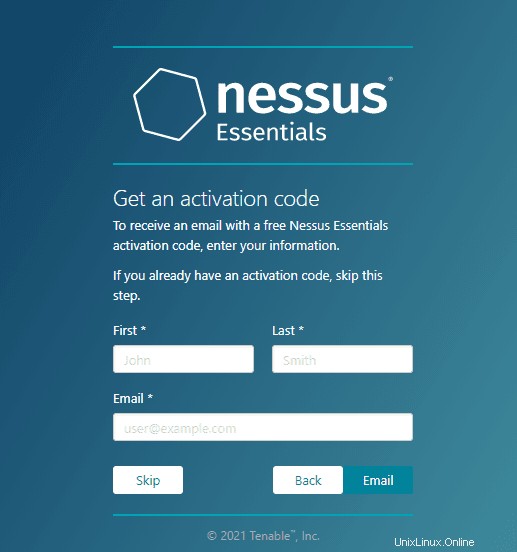
Eine alternative Möglichkeit, Nessus über die Befehlszeile zu aktivieren (optional ).
sudo -i export PATH=$PATH:/opt/nessus/sbin/ source ~/.bashrc service nessusd stop /opt/nessus/sbin/nessuscli fix --reset /opt/nessus/sbin/nessuscli fetch --register ACTIVATION-CODE-HERE /opt/nessus/sbin/nessusd -R service nessusd start
8. Benutzer erstellen
Wenn Sie vom System aufgefordert werden, einen Nessus Admin-Benutzer zu erstellen, erstellen Sie diesen, indem Sie einen Benutzernamen und das entsprechende Kennwort festlegen. Danach haben Sie das funktionierende Nessus auf Ihrem System.
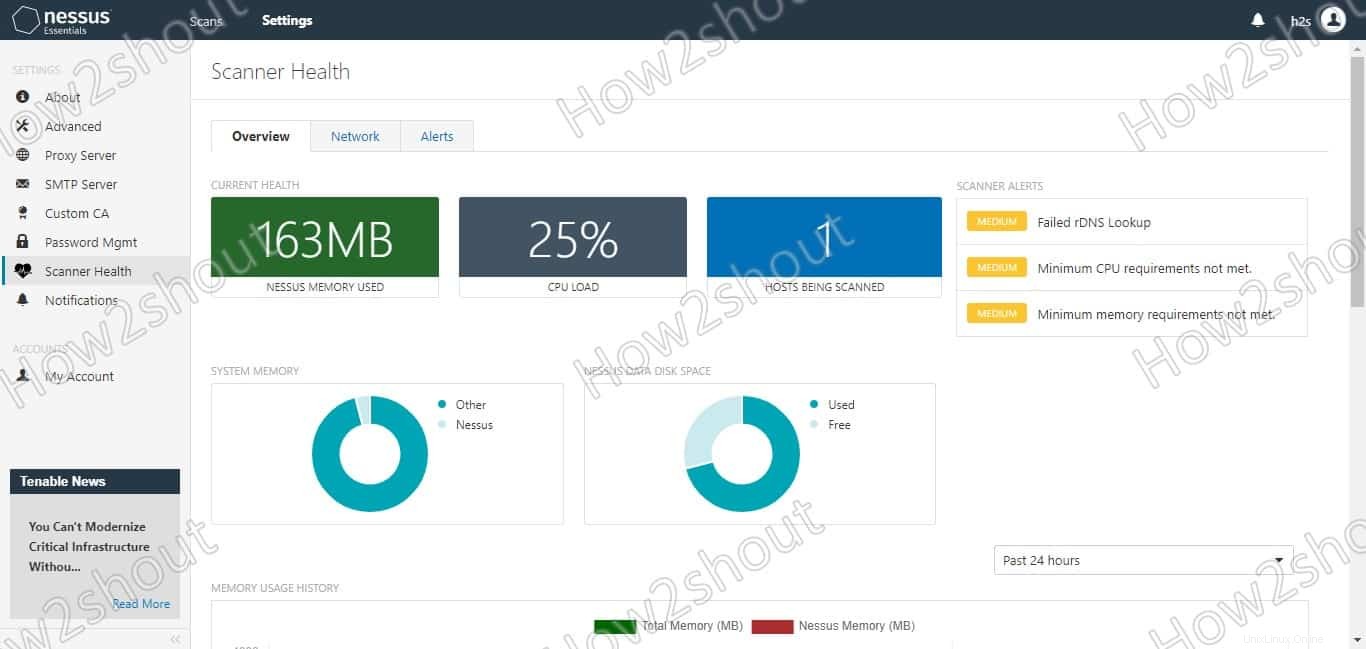
9. NessusCLI-Befehl zum Systempfad hinzufügen
Um auf die Nessus-Befehlszeile zuzugreifen, müssen wir standardmäßig den gesamten Pfad für das nessuscli-Tool definieren auf dem Terminal unseres Debian 11-Systems. Um dies zu entfernen, müssen wir nur den CLI-Tool-Ordner zu unserem Systempfad hinzufügen. Erfahren Sie mehr über die Befehlszeile auf der offiziellen Doc-Seite.
Führen Sie den folgenden Befehl im Debian 10 0r 11 Terminal aus:
sudo -i export PATH=$PATH:/opt/nessus/sbin/ source ~/.bashrc
nessuscli help
10. Deinstallieren Sie Nessus von Debian 11 oder 10 (optional)
Wenn Sie den Nessus Vulnerability Scanner nicht mehr auf Ihrem Debian 11 oder 10 haben möchten, verwenden Sie den Befehl bewloc, um ihn zu entfernen.
sudo systemctl stop nessusd sudo apt remove nessus